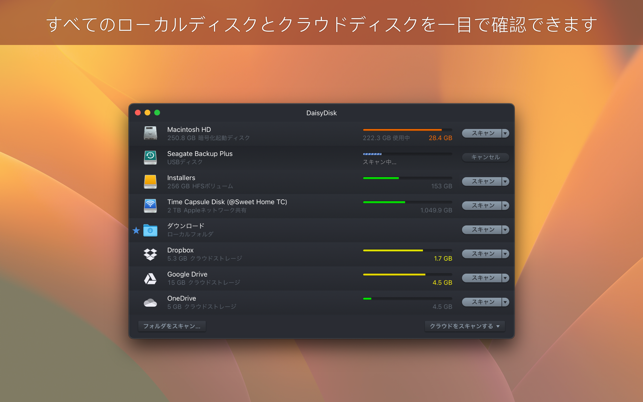新型MacBook Proで話題のTouch Bar。利用シーンやアプリケーションによって顔が変わったり、タッチパネルでスムーズな操作が期待されていたり、Touch ID搭載でユーザー切替やオンラインショッピングを安全に行えることが注目されています。今回、注目すべき12の利用シーンを集めてみました!

1. システムコントロール関連
噂で「マジックツールバー」と呼ばれていたこのTouch Barですが、既存のファンクションキーに関連付けされていたシステム・環境設定等のコントロールがすべて置き換わる形になります。
ESCキーは物理的なキーではなくなり、Touch Barに表示される形となります。加えて、再生コントロールやボリューム、さらには照度などもこのTouch Bar上に表示されるように。なお、F1からF12のファンクションキーですが、左下に位置する「fn」ボタンを押下することで、Touch Barがファンクションキーに切り替わる仕組みに、開発者は一安心ですね!
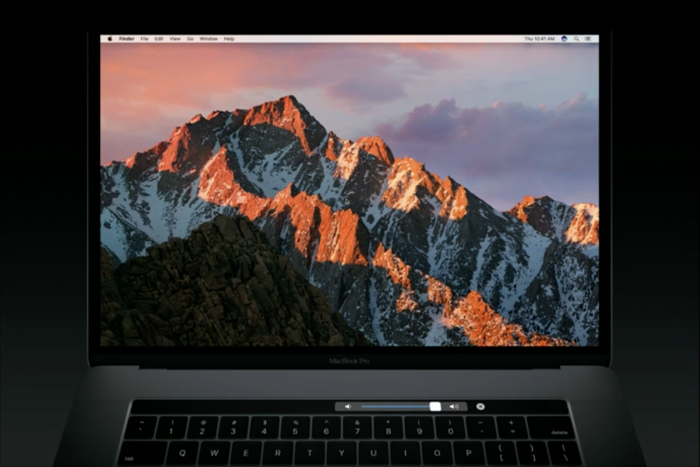
2. Touch ID搭載でApple Payが可能に
今回の新型MacBook Proでは、Touch ID指紋認証センサーが搭載されており、新しく加わったTouch Barの右端がセンサーとなっています。登録した指紋でMacのロック解除に加えてユーザーの切り替え、さらにはApple Payを使って安全にオンラインショッピングを行うことができます。
因みにTouch IDは新しく加わったApple T1チップによって制御が行われており、指紋情報は非常にセキュアな領域に格納される形になります。
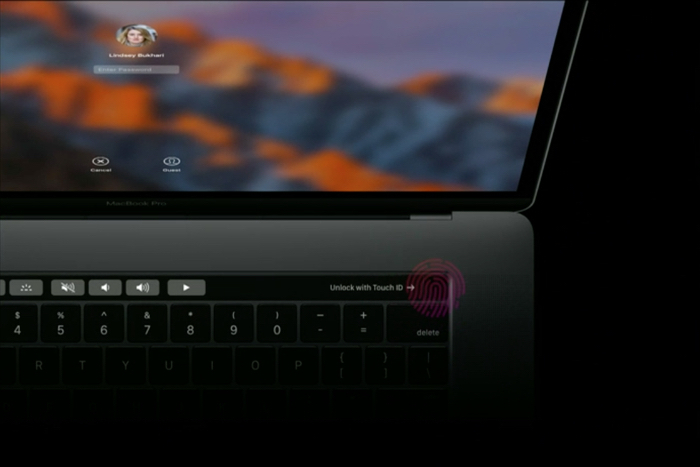
3. iMessageで絵文字をさっと送信
Mac上でiMessageで絵文字を送信する場合、「control」+「command」+「スペース」キーを押したり、絵文字アイコンをクリックしてその中から送信したいアイコンを選択する必要がありましたが、今回のTouch Barでは入力予測変換に加えて、絵文字ボタンが追加され、よく使う絵文字からカテゴリーなどを簡単に表示できるようになりました。これで、iPhoneやiPad上と同じぐらいスピーディーにMacのiMessage上でも素早く絵文字を送ることが可能に!
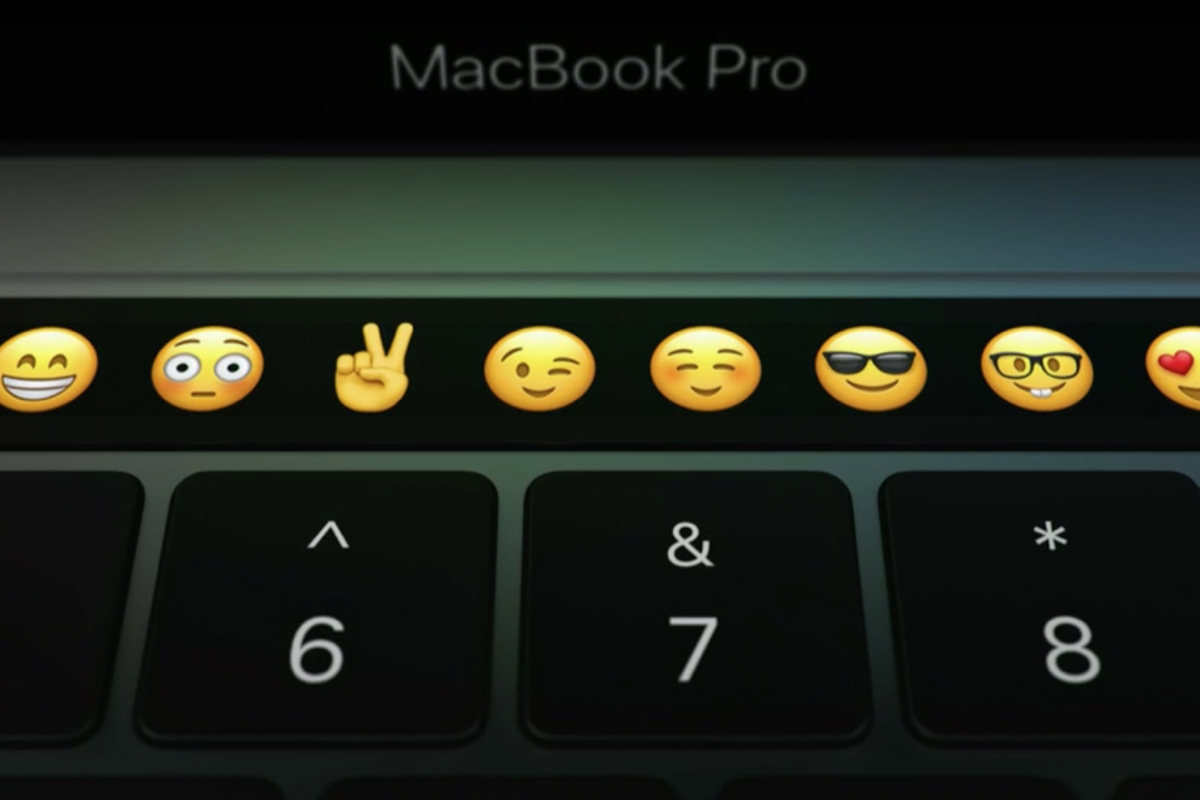
4. お気に入りのウェブサイトをSafariで表示
Safariでブラウジングを行っている最中、Touch Bar上では「新しいタブをTouch Barから開く」、または「お気に入りから開く」の操作ができるようになります。また新しいタブを開いた後、Touch Barには検索フィールドや前に戻るボタンが表示されます。
加えて、Touch Barを使って各々のタブの切替を素早く行うことができ、左右にスクロールすることで各ウェブページのサムネイルを確認しながらタブの切替ができるようになります。
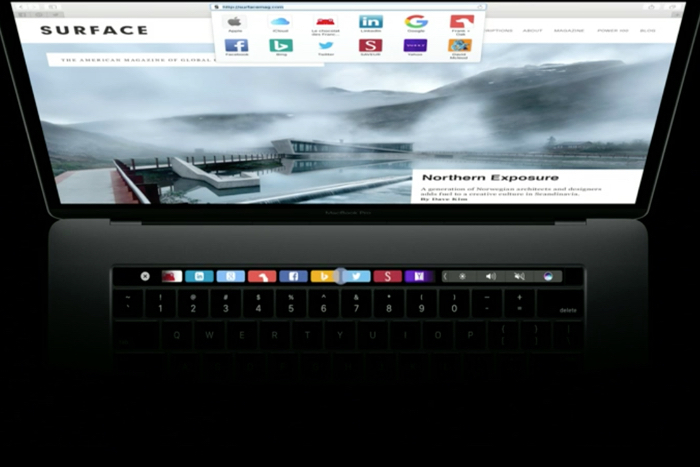
5. 写真で画像編集を
撮影した写真の傾きなどを編集したいとき、Touch Barを使えば簡単に修正が可能です。表示されたダイアルを左右に調整することで、写真の傾きをスピーディーに直すことができる他、明るさやコントラストもTouch Bar上で表示されるゲージを調整するだけで操作が可能です。さらに適用した写真フィルターを遡って確認したり、オリジナル画像に一瞬で戻るボタンなどを追加されているようです。
写真ライブラリもこの小さなTouch Barに表示させて写真の切り替えを行えたり、動画再生時には再生箇所をクリップを見ながら操作することも。全画面表示で写真や動画を鑑賞している時など、特に威力を発揮しそうですね。

6. メールの送信先でも連絡先のサジェスト機能
メールアプリを利用している際、Touch Bar上では入力予測変換以外にも、今までのメールのやり取りされた履歴などを元にメールの宛先やCCとして追加するメールアドレスを表示してくれるので、Touch Barをタップするだけで簡単に追加することができます。
また、メール本文を閲覧中の場合、Touch Barでは新規メール作成、フラグ、メールの返信、また特定のフォルダへ移動、といったクイックアクションが表示されるので、わざわざトラックパッド上でメールのアプリの操作を行わずにTouch Barからワンタップでアクションを実行することができます。
さらに、メール作成中であれば、文字の装飾に必要となる太字やイタリック、文字カラーといった文字フォーマット関連のショートカットが表示されるようになっています。
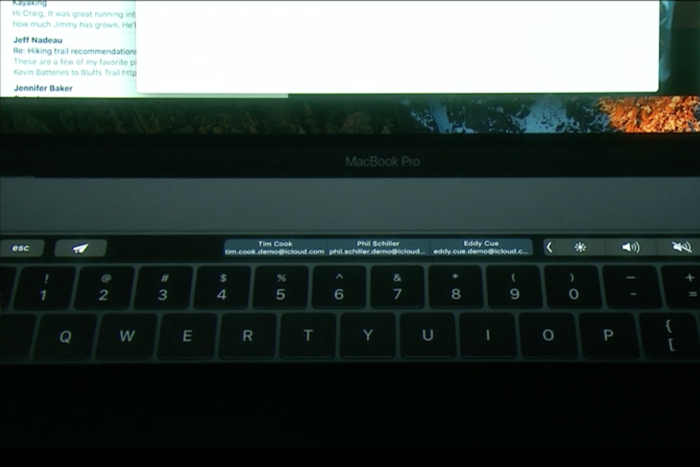
7. Touch Barを使いやすいようにカスタマイズ
デフォルトのレイアウトでは物足りない!といったユーザー向けにTouch Barのカスタマイズオプションも準備されています。既にMac OS上のFinderで、ツールバーのカスタマイズが行えるのと同様、Touch Bar上でもシステム関連のコントールを自由にドラッグドロップで変更することが可能になっています。
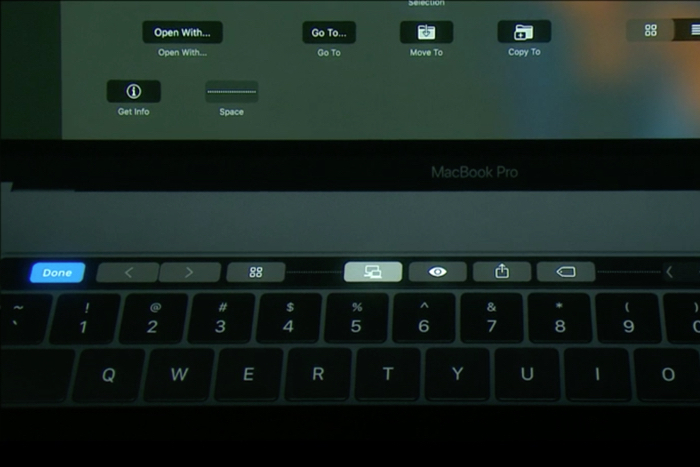
8. マップ上で場所の検索をスピーディーに
マップアプリが表示されている際、Touch Bar上では近くの場所から、フード、ショッピング、遊びや旅行などといったカテゴリーで絞る事ができるようになっています。なお、カテゴリーは色でも識別できるため、直感的に操作できそうです。
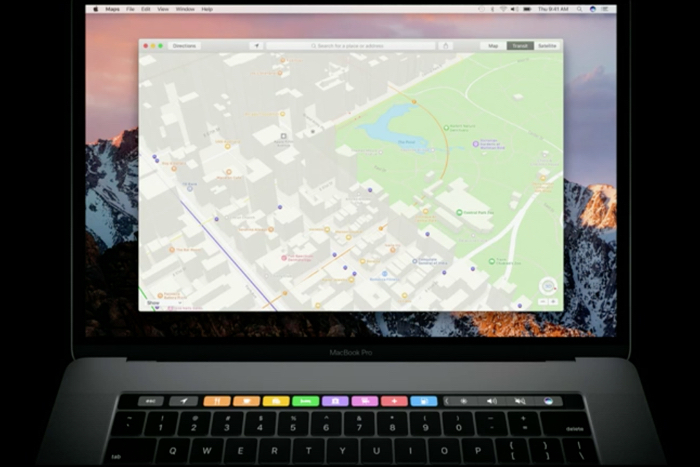
9. FaceTimeで素早く応答
Mac上でFaceTimeオーディオやビデオがかかってきた時、Touch Barでは応答や拒否のボタンが表示され、素早くFaceTime相手に応答することができます。また、FaceTimeビデオで通話中はTouch Barから全画面表示を呼び出すことも可能です。
今までの場合、マウスカーソルを操作で応対、といった動作がiPhoneやiPadと同様、より直感的に操作できるようになって便利ですね。
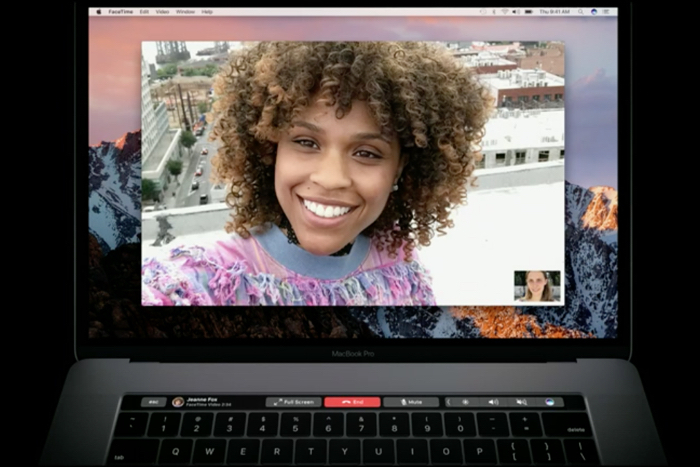
10. カレンダー
カレンダーで予定を確認している時、Touch Barでは今後の予定が表示されたり、また週ごとのボタンが表示され、目的の週に素早くジャンプすることができます。
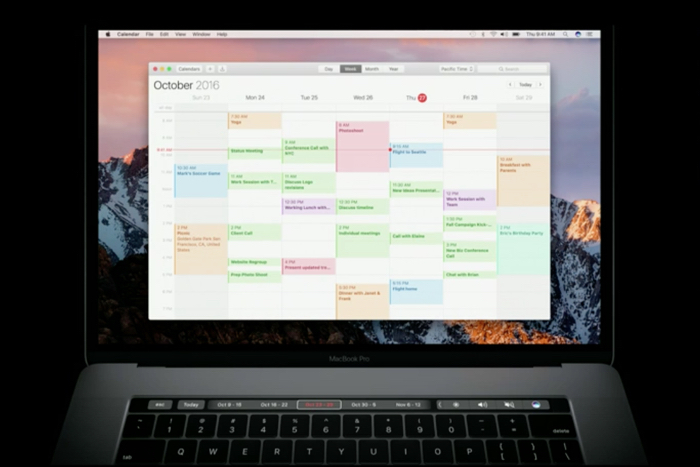
11. Apple Musicで楽曲を検索
iTunesを起動している最中では、Touch Bar上に検索ボタンが表示され、ここから自分のお気に入りの楽曲をApple Music上で検索することができます。また、再生コントロールとして、次の曲へスキップしたり、次に表示される楽曲一覧を表示させることも可能です。
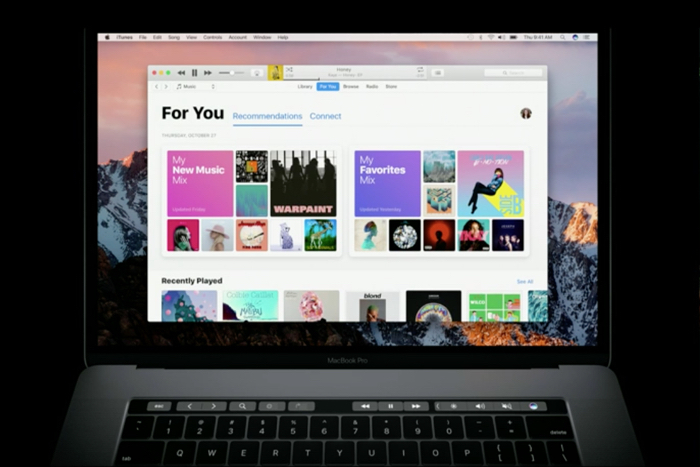
12. GarageBandでミックスを作成
ミュージックプロデューサー向けにMacBook ProのTouch Barはより優れた機能を提供し、GarageBandを利用中にスマートコントロールとしてボリューム調整やサウンドのチューニング、さらには楽器やエフェクトなどの選択が可能です。
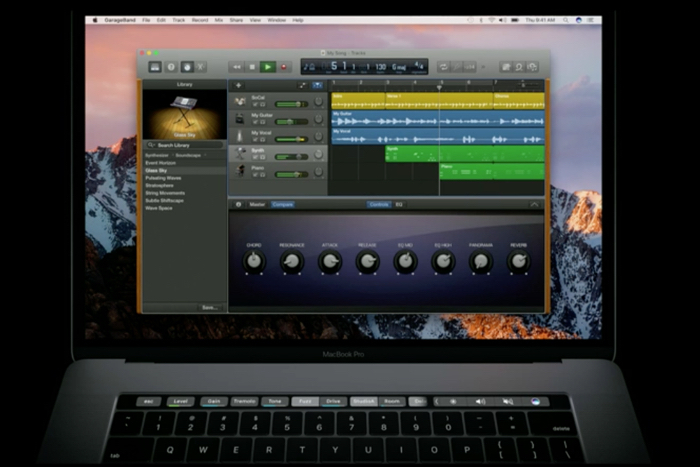
いかがでしたか?Touch Bar搭載の新型MacBook Proですが、出荷日は今から注文しても4-5週間となっており、かろうじて年内入手が間に合うかどうかといった感じです。それにしても、このTouch Bar、Apple純正外付けキーボードであるMagic Keyboardに搭載して欲しい!と願っています。
発信元:Macworld
関連お勧めアプリ
関連お勧めアイテム
[amazonjs asin=”B0119RLTN4″ locale=”JP” title=”Anker USB-C & USB 3.0 ケーブル Type-C機器対応 1m”]
[amazonjs asin=”B01CHVM1OW” locale=”JP” title=”Anker PowerPort+ 1 USB-C Quick Charge 3.0 (24W USB / USB-C 急速充電器) Nexus 5X、6P 他対応 【PowerIQ / Quick Charge 3.0 対応】 0.9m USB-C ケーブル付属”]
[amazonjs asin=”B01J4BO0NI” locale=”JP” title=”Satechi スリム アルミニウムType-C マルチポートアダプター(Type-C充電ポート, 4K HDMIビデオ出力, 2つのUSB 3.0ポート付き) (ローズゴールド)”]
[amazonjs asin=”B019PHF9W2″ locale=”JP” title=”Satechi® 新12インチMacBook用 Type-C USB3.0 3in1 コンボハブ (Type-C 充電ポート付き) (シルバー)”]
[amazonjs asin=”B00JO2XD5Y” locale=”JP” title=”Inateck 13.3Inch インナーケース Macbook Air/ MacBook Pro Retina/ウルトラブック/ネットブック用 プロテクターケース 寸法: 13.3インチ, カラー: グレー”]